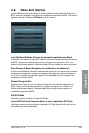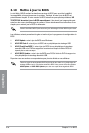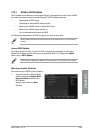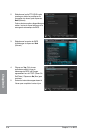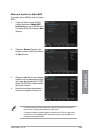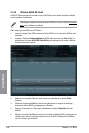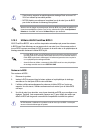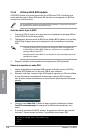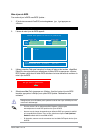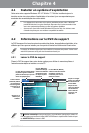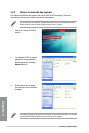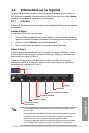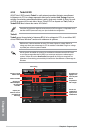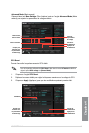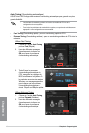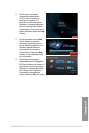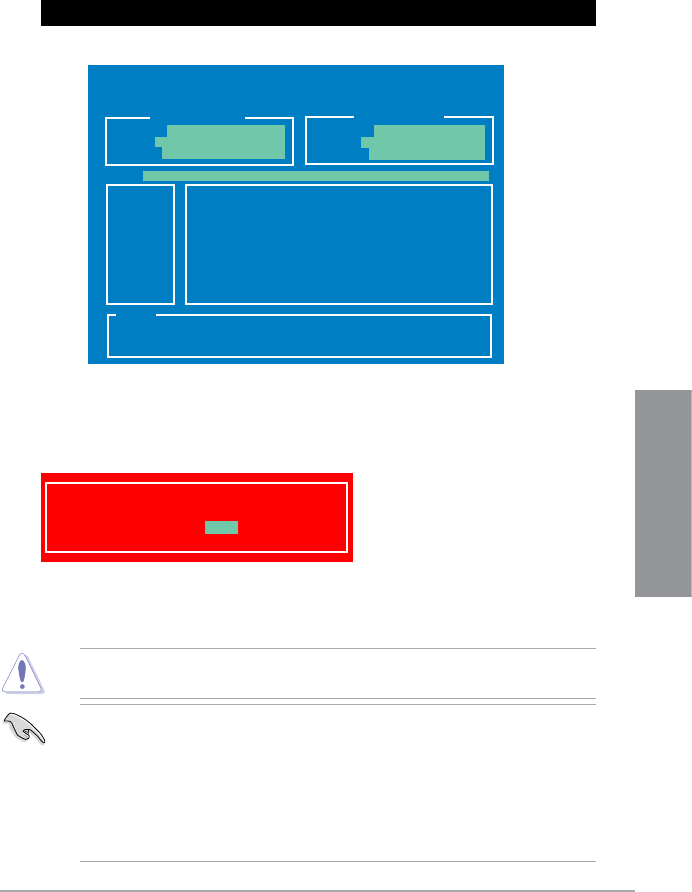
ASUS P8Z77-V LX 3-39
Chapitre 3
4. Sélectionnez Yes (Oui) et appuyez sur <Entrée>. Une fois la mise à jour du BIOS
terminée, appuyez sur <Echap> pour quitter BIOS Updater. Redémarrez votre
ordinateur.
N’éteignez pas ou ne réinitialisez pas le système lors de la mise à jour du BIOS pour éviter
toute erreur de démarrage !
• Pour les version 1.30 ou ultérieures de BIOS Updater, l’utilitaire quitte
automatiquement le mode DOS après la mise à jour du BIOS.
• Assurez-vous de charger les paramètres par défaut du BIOS pour garantir la stabilité
et la compatibilité du système. Pour ce faire, sélectionnez l’option Load Optimized
Defaults localisée dans le menu Exit du BIOS.
• Si nécessaire, assurez-vous de reconnecter tous les câbles SATA après la mise à jour
du BIOS.
Mise à jour du BIOS
Pour mettre à jour le BIOS avec BIOS Updater :
1. À l’invite de commande FreeDOS, entrez
bupdater /pc /g et appuyez sur
<Entrée>.
D:\>bupdater /pc /g
2. L’écran de mise à jour du BIOS apparaît.
3. Utilisez la touche <Tab> pour basculer d’un champ à l’autre et les touches <Haut/Bas/
Début/Fin> de votre clavier pour sélectionner le chier BIOS et appuyez sur <Entrée>.
BIOS Updater vérie alors le chier BIOS sélectionné et vous demande de conrmer la
mise à jour du BIOS.
Are you sure to update BIOS?
Yes No
ASUSTek BIOS Updater for DOS V1.18 [2010/04/29]
Current ROM
Update ROM
A:
Note
[Enter] Select or Load [Tab] Switch [V] Drive Info
[Up/Down/Home/End] Move [B] Backup [Esc] Exit
P8Z77VLX.CAP 4194304 2011-12-15
17:30:48
PATH: A:\
BOARD: P8Z77-V LX
VER: 0227
DATE: 12/15/2011
BOARD: Unknown
VER: Unknown
DATE: Unknown